
Mục lục:
- Tác giả John Day [email protected].
- Public 2024-01-30 13:33.
- Sửa đổi lần cuối 2025-01-23 15:15.


Lớp và Tên: 9A Vivian Ting
Giới thiệu:
Đèn cảnh báo sạc là sự kết hợp của hai thiết bị khác nhau, ghép thiết bị cảnh báo sạc và đèn ngủ lại với nhau. Vì nhiều người tôi biết ở xung quanh tôi đã cảm thấy phiền phức vì vấn đề quên sạc máy tính xách tay hoặc các thiết bị điện tử khác của họ, nên việc tạo ra chiếc máy là để nhắc nhở người dùng sạc thiết bị điện tử của họ mỗi đêm để thiết bị được sạc đầy. Vào ngày hôm sau. Sau khi sạc thiết bị, bạn có thể bật đèn trên đỉnh máy để giảm căng thẳng, thư giãn và nâng cao chất lượng giấc ngủ.
Tín dụng:
Sự phát triển ý tưởng của dự án đã được thu thập từ dự án trước đây của tôi trên ProjectPlus, đó là về việc tạo ra Arduino Brightness Warner (Tìm kiếm: Arduino 光線 警示 燈, xin lưu ý rằng trang web được viết bằng tiếng Trung) để bảo vệ thị giác. Ý tưởng của dự án đã được nghĩ ra từ trang web: https://www.tngs.tn.edu.tw/download/arduino/blinki…, đây là nguồn hướng dẫn quy trình hoạt động của một nút bấm và đèn LED bật Arduino.
Điều gì được sửa đổi?
Trong dự án này, tôi đã sửa đổi dự án trước đó của mình, một bộ điều chỉnh độ sáng bằng cách bao gồm một đèn LED bổ sung và một nút bấm để tạo thành đèn trên thiết bị từ một nguồn trực tuyến (nguồn được đề cập trong phần Tín dụng). Đồng thời, tôi đã thay đổi chức năng, vai trò và mục đích của thiết bị.
Mã của dự án:
Quân nhu
- Arduino Leonardo x1
- Bảng mạch x1
- Dây dài x16
- Dây ngắn x6
- Quang trở (5 ~ 10k / ohm, 5mm) x1
- Đèn LED (Màu sắc là tùy chọn, tôi đã chọn màu đỏ và vàng) x2
- Nhấn nút x1
- Điện trở (82 / ohm, ¼ watt) x2
- Điện trở chính xác (10k / ohm, ¼ watt) x2
- Cáp nguồn USB x1
-
Các tông x6
- 20 cm * 15 cm x2
- 20 cm * 7 cm x1
- 20 cm * 6 cm x1
- 15 cm * 7 cm x2
- 5 cm * 3 cm x1
- Bông x lượng phù hợp
- Bộ sạc x1 (Bất kỳ bộ sạc nào có cáp, tôi đã sử dụng bộ sạc của MacBook Air)
- Băng
- Băng đen
- Sizzor x1
- Dao tiện dụng x1
- Ngân hàng điện x1
- Súng bắn keo x1
Bước 1: Thiết lập Breadboard lên
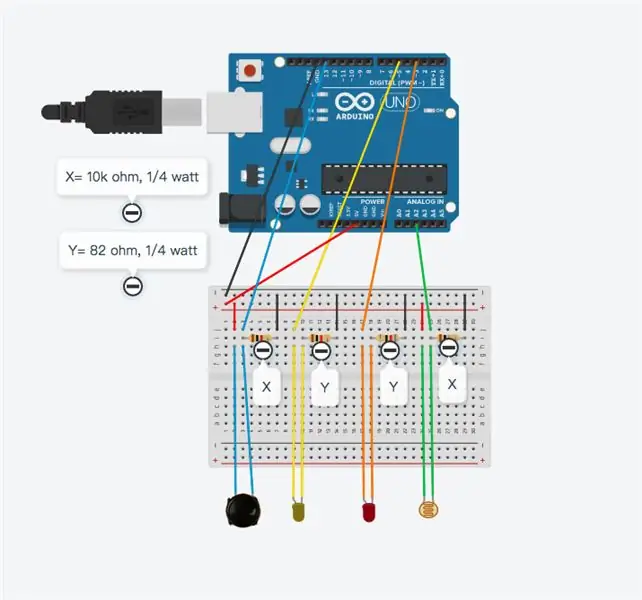
Bằng cách tham khảo hình ảnh được cung cấp, hãy thiết lập breadboard.
Trước hết, kết nối 5V với phần tích cực của các hàng trên breadboard. Đồng thời, kết nối GND với phần âm của các hàng trên breadboard.
Nút bấm: Kết nối một đầu của nút bấm với phần dương của bảng mạch và một đầu khác với điện trở chính xác (10k ohm) và dây kết nối với Pin13. Sau đó, kết nối một đầu khác của điện trở chính xác với phần âm của bảng mạch.
Đèn LED cảnh báo sạc: Kết nối đầu dương (đầu dài hơn) của đèn LED với Pin5 và đầu âm (đầu ngắn hơn) với điện trở (82 ohms). Sau đó, kết nối đầu kia của điện trở với phần âm của bảng mạch.
Đèn LED: Kết nối đầu dương (đầu dài hơn) của đèn LED với Pin3 và đầu âm (đầu ngắn hơn) với điện trở (82 ohms). Sau đó, kết nối đầu kia của điện trở với phần âm của bảng mạch.
Điện trở quang: Kết nối một đầu của quang trở với phần dương của bảng mạch và một đầu khác với điện trở chính xác (10k ohm) và một dây kết nối với chân analog2. Sau đó, kết nối một đầu khác của điện trở với phần âm của bảng mạch.
Bước 2: Tải lên mã (1)
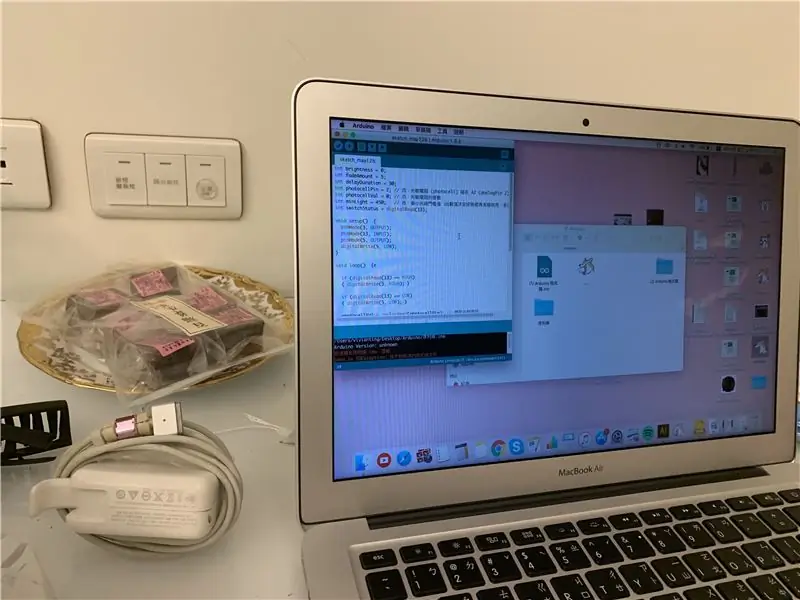
Tải mã bên dưới lên Arduino Leonardo. Sau khi tải mã lên, hãy mở Serial Monitor và đặt tay hoàn toàn vào điện trở quang hoặc tắt đèn của phòng để điều chỉnh đường viền ánh sáng nếu trở kháng quang.
create.arduino.cc/editor/Vivian_Ting/dc56d…
Bước 3: Chỉnh sửa mã
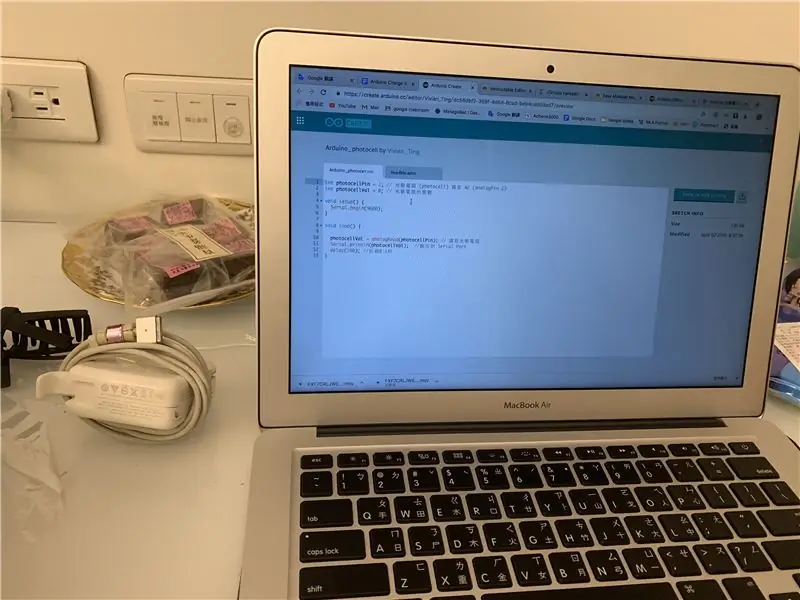
Khi bạn đã có số, hãy ghi lại và thay thế số ban đầu trong phần tế bào quang của mã bên dưới thành số bạn đã có.
create.arduino.cc/editor/Vivian_Ting/e97d…
Bước 4: Tải lên mã 2
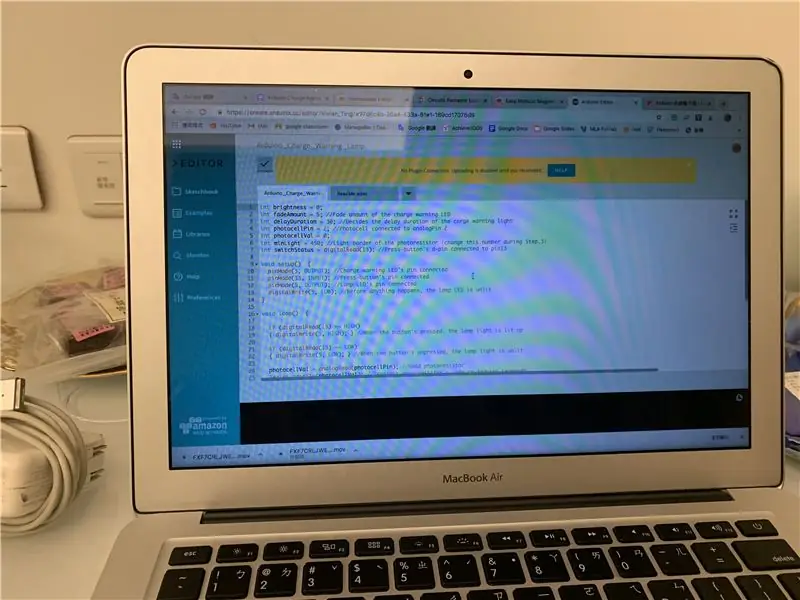
Tải lên mã cuối cùng cho Arduino Leonardo. Kiểm tra nếu nó có bất kỳ vấn đề.
Bước 5: Lập hồ sơ- Chuẩn bị
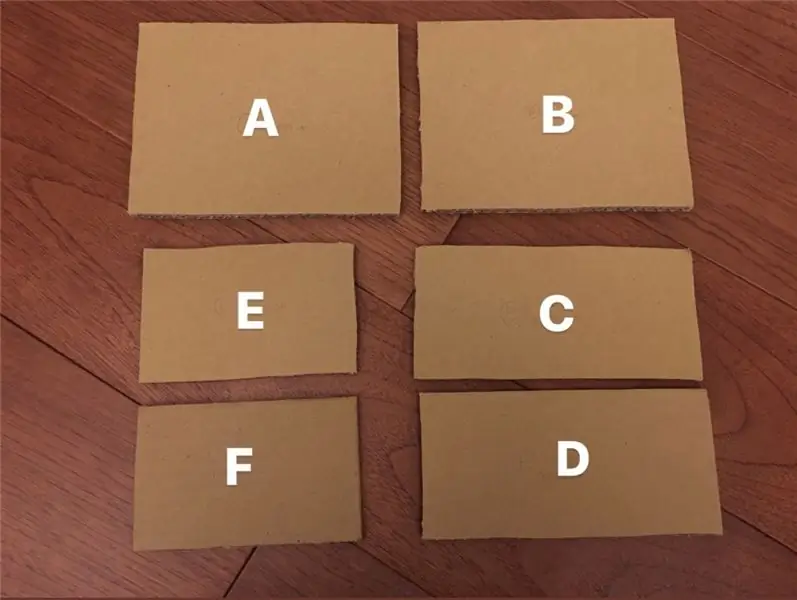
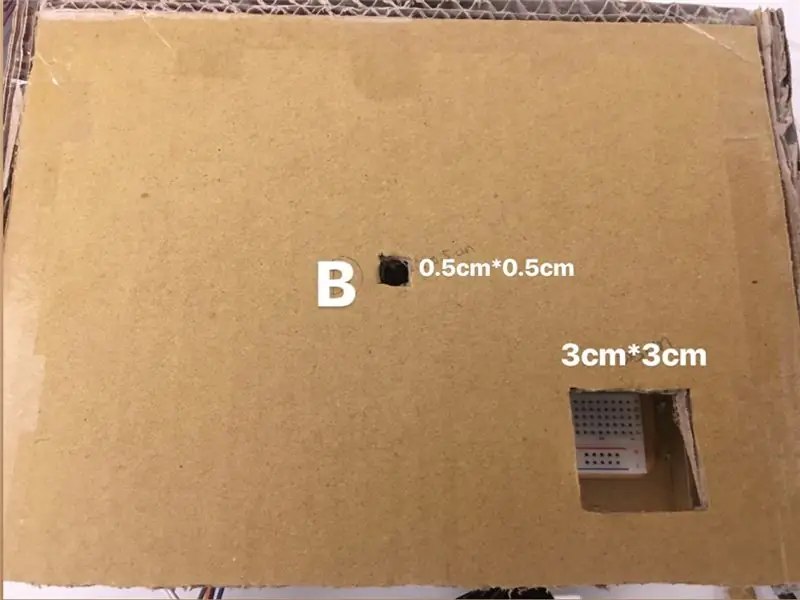
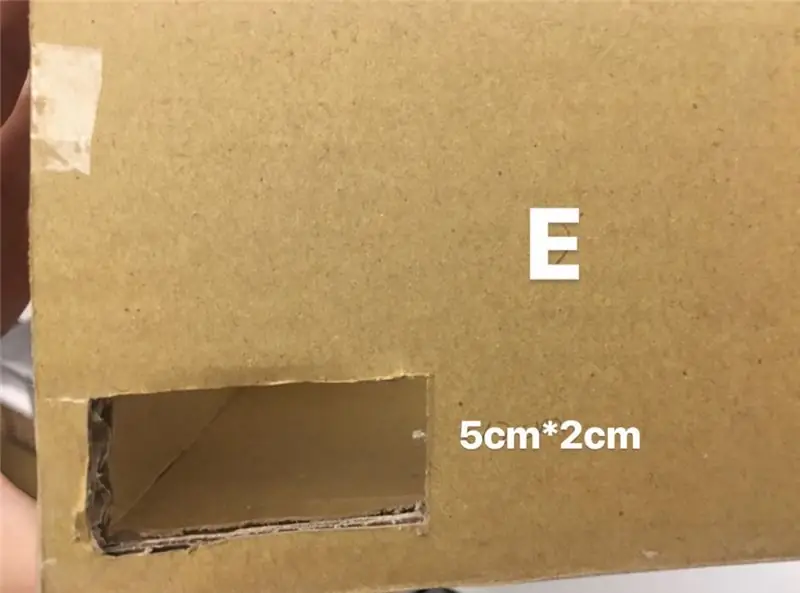
Sẽ có sáu bìa cứng cần thiết cho quá trình này.
A: 20cm * 15cm (Đáy)
B: 20 cm * 15 cm (Trên cùng)
C: 20cm * 6cm (Mặt trước)
D: 20 cm * 7 cm (Mặt sau)
E: 15cm * 7cm (Trái)
F: 15cm * 7cm (Phải)
Khắc một lỗ 3cm * 3 cm trên góc bên phải của tấm ván B, sau khi hoàn thành, khắc một lỗ 1,5cm * 1,5cm ở giữa tấm bảng B. Sau đó, khắc một lỗ 4cm * 2cm trên góc trái của tấm bảng E.
Bước 6: Làm vỏ hộp- Gói giấy
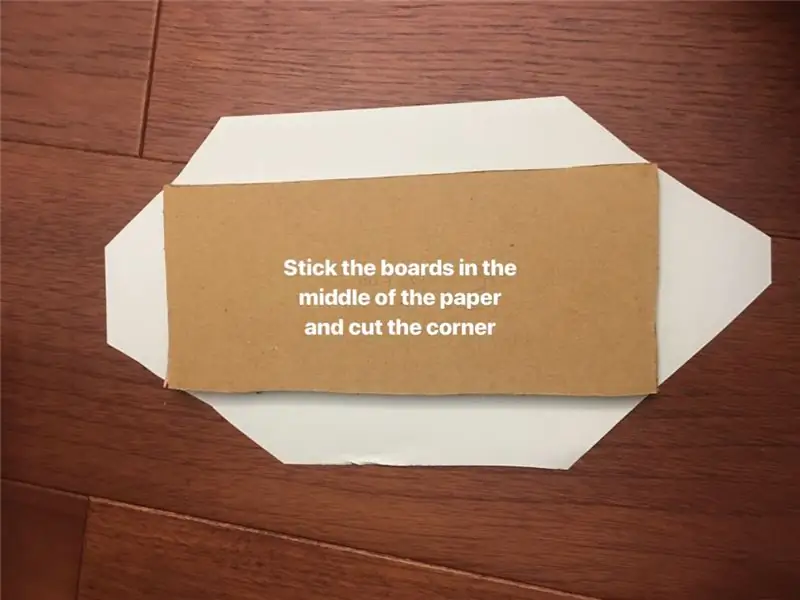
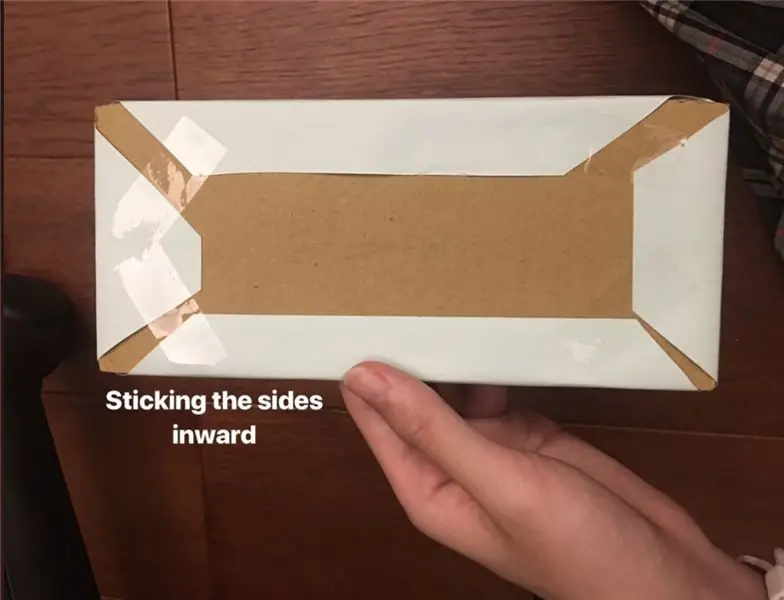
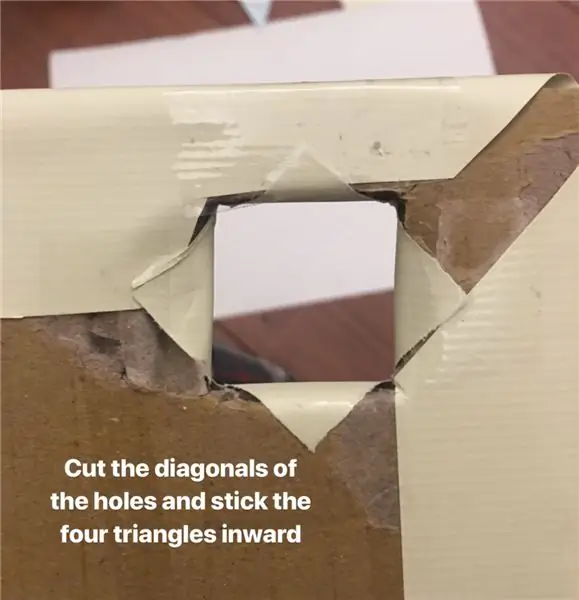
Để bọc các tấm ván lại, hãy cắt một số mảnh giấy gói có chiều rộng và chiều dài hơn khoảng 2 ~ 3 cm so với tấm bìa cứng tương ứng. Sau khi chuẩn bị xong tất cả các giấy tờ, hãy dán các tấm bảng vào giữa tờ giấy cho phù hợp. Cắt tất cả các góc của mỗi tờ giấy với các tấm bảng trên đó (kiểm tra hình ảnh để xem ví dụ). Đối với các lỗ trên bảng B, sử dụng một con dao tiện ích để cắt các đường chéo của các lỗ, sau đó dán bốn hình tam giác vào bên trong bằng băng keo. Dùng băng dính dán mỗi mặt giấy lên bảng (kiểm tra hình để xem ví dụ). Đồng thời, bọc bìa cứng 5cm * 3cm bằng giấy gói và viết thông báo cảnh báo bằng bút lông trên đó để sử dụng sau này. Sau khi hoàn tất, hãy chuyển sang bước tiếp theo.
Bước 7: Làm vỏ hộp- Tạo hình hộp

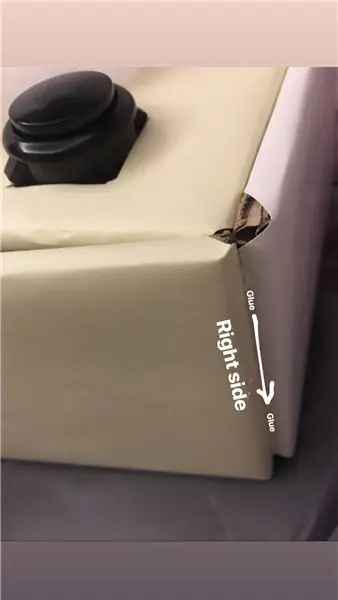
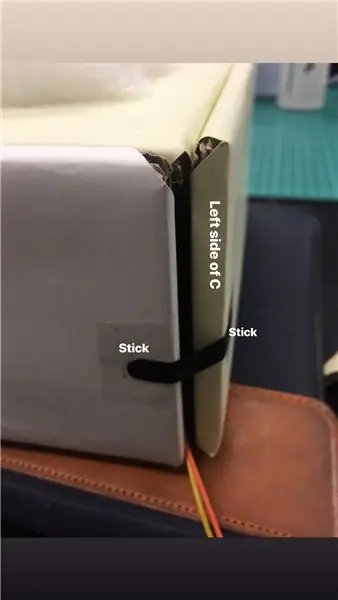
Dùng súng bắn keo dán tất cả các mặt lại với nhau trừ mặt trước (bảng C) để tạo thành hộp. Chỉ dán mặt phải của bảng C để tạo thành một cánh cửa cho hộp đựng. Sau đó, dùng các dải băng dính để đóng cửa lại. Nếu có bất kỳ vấn đề nào về breadboard trong tương lai, hãy tháo băng ra để kiểm tra.
Bước 8: Thiết lập máy
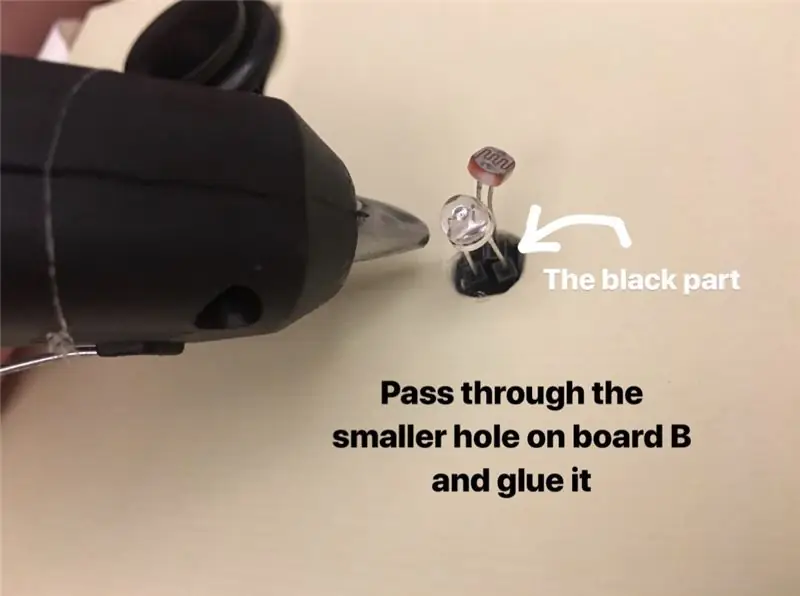
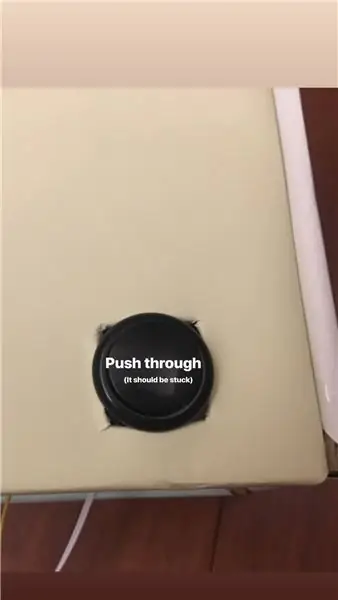
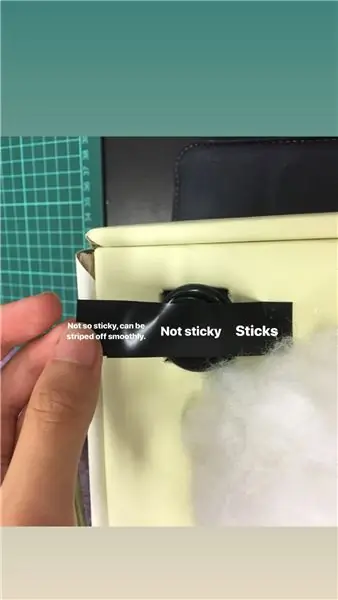
Đặt breadboard vào trường hợp. Luồn đèn LED và điện trở quang cùng nhau qua lỗ nhỏ ở giữa bảng B. Sau khi hoàn thành, dùng súng bắn keo để cố định phần đen của dây với đèn LED và điện trở quang đi qua lỗ. Để keo nguội trước khi tiếp tục bước. Đẩy nút bấm qua lỗ ở góc bên phải của bảng B để làm cho nó bị kẹt trên lỗ. Cắt hai dải băng, một dải khoảng 7 cm và dải khác khoảng 4 cm. Dán đoạn băng ngắn hơn vào giữa đoạn băng dài hơn để tạo thành một dải băng dính hai đầu. Dán chặt một đầu vào một bên của nút bấm trong khi có một đầu khác không quá dính ở phía bên kia của nút (xem hình ảnh để tham khảo). Đoạn băng tạo thành một nút chuyển (xem video minh họa :
Bước 9: Tổ chức dây
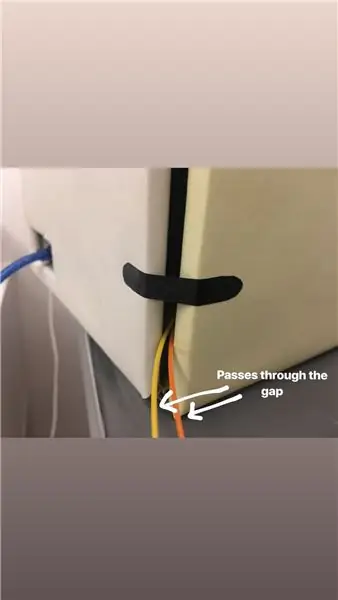
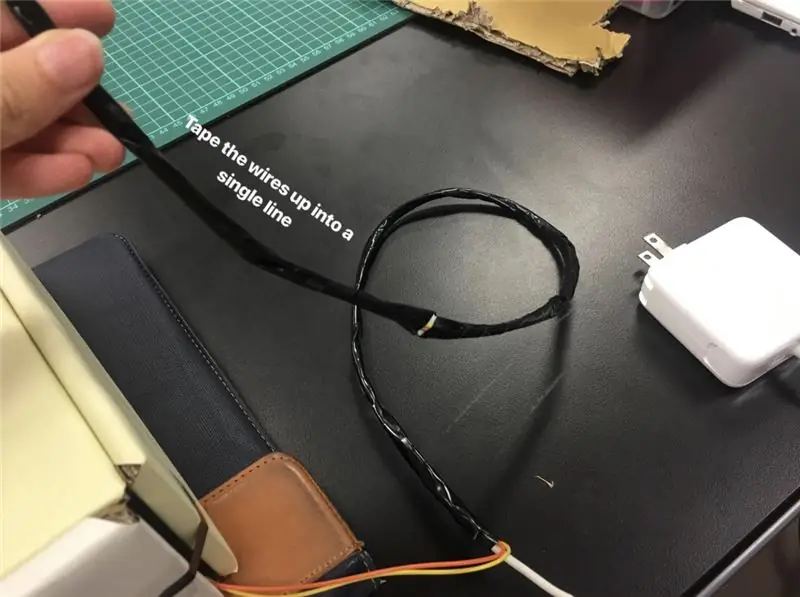
Để đèn LED cảnh báo ra khỏi thùng máy qua khe hở của cửa thùng máy và kéo dài dây của đèn LED bằng bốn dây dài. Bằng cách sử dụng băng dính đen, dán phần màu đen của dây đèn LED vào cáp của bộ sạc. Dán tấm bìa cứng có các văn bản cảnh báo lên phần màu đen của dây đèn LED. Sắp xếp các dây hoặc đèn LED và bộ sạc bằng cách dán chúng lại với nhau bằng băng đen để tạo thành một đường duy nhất.
Bước 10: Trang trí

Bao quanh tất cả các bề mặt nếu đèn LED ban đêm bằng bông và cố định chúng vào hộp bằng súng bắn keo. Mục đích của bước này là làm giảm độ chói của đèn LED để tạo độ sáng tốt nhất cho đèn ngủ đồng thời trang trí cho thiết bị. Sau khi hoàn tất, hãy kiểm tra xem thiết bị có vấn đề gì không bằng cách kiểm tra các khả năng, đèn LED cảnh báo sẽ sáng khi môi trường tối. Khi nhấn nút, đèn LED ban đêm sẽ sáng lên trong khi đèn cảnh báo tắt. Nếu không có vấn đề gì với các chức năng, máy của bạn đã hoàn thành!
Đề xuất:
Cảm biến ánh sáng có thể chuyển đổi Ánh sáng ban đêm: 8 bước (có hình ảnh)

Cảm biến ánh sáng ban đêm có thể chuyển đổi: Hướng dẫn này cho biết cách tôi đã hack cảm biến ánh sáng ban đêm để nó có thể tự tắt theo cách thủ công. Đọc kỹ, lưu ý mọi mạch điện bị hở và tắt khu vực của bạn nếu cần trước khi kiểm tra đơn vị
Thay đổi màu sắc ánh sáng ban đêm bằng Ardruino 101: 4 bước (có hình ảnh)

Thay đổi màu sắc ánh sáng ban đêm bằng Ardruino 101: Trong dự án này, bạn sẽ làm một chiếc đèn ngủ bằng ardruino, Adafruit neo rgb Strips và một máy in 3D. Lưu ý rằng intructable này hoàn toàn dành cho dự án trường học của tôi. Mã cho dự án này dựa trên một dự án khác. Với điều đó đã nói rằng tôi không phải là người yêu cũ
Gậy ánh sáng LED RGB (dành cho Chụp ảnh ban đêm và ánh sáng tự do): 4 bước (có ảnh)

Gậy ánh sáng LED RGB (dành cho Chụp ảnh ban đêm và Freezelight): Gậy chụp ảnh ánh sáng LED RGB là gì? Nếu bạn thích chụp ảnh và đặc biệt là chụp ảnh vào ban đêm, thì tôi khá chắc chắn, bạn đã biết đây là gì! Nếu không, tôi có thể nói đó là một thiết bị khá tuyệt vời có thể giúp bạn tạo ra những điều tuyệt vời
Cảnh báo cửa Arduino với cảnh báo văn bản: 14 bước (có hình ảnh)

Cảnh báo cửa Arduino có cảnh báo văn bản: Đây là cảnh báo cửa dựa trên Arduino sử dụng công tắc sậy từ tính để xác định trạng thái cửa và có cảnh báo âm thanh và cảnh báo dựa trên tin nhắn văn bản
Làm cho máy ảnh của bạn thành "chế độ chụp đêm quân sự", thêm hiệu ứng ban đêm hoặc tạo chế độ chụp ảnh ban đêm trên bất kỳ máy ảnh nào !!!: 3 bước

Đặt Máy ảnh của bạn thành "Chế độ chụp đêm quân sự", Thêm Hiệu ứng Ban đêm hoặc Tạo Chế độ Cảnh báo Ban đêm trên Bất kỳ Máy ảnh nào !!!: *** Điều này đã được đưa vào CUỘC THI KỸ THUẬT SỐ DAYS PHOTO , Hãy bình chọn cho tôi ** * Nếu bạn cần bất kỳ trợ giúp nào, vui lòng gửi email: [email protected] Tôi nói tiếng Anh, Pháp, Nhật, Tây Ban Nha và tôi biết các ngôn ngữ khác nếu bạn
